
 Най-новата операционна система от корпорацията, създадена от Бил Гейтс и неговия приятел, се различава от своите предшественици с невероятно количество иновации по отношение на външния си вид.
Най-новата операционна система от корпорацията, създадена от Бил Гейтс и неговия приятел, се различава от своите предшественици с невероятно количество иновации по отношение на външния си вид.
Броят на опциите, които ви позволяват да промените външния вид на ОС също се е увеличил. Днес ще разгледаме как Windows 10 да промени екрана за приветствие, който потребителят вижда всеки път, когато се стартира операционната система.
В „топ десет“ Microsoft най-накрая ви позволява да промените фона на екрана за добре дошли в Windows с вградените му инструменти, което преди не беше. Сега този процес се провежда много бързо и не изисква използването на външен софтуер. Въпреки че и ние го докосваме.
съдържание- Без инструменти на трети страни
- Tweaks.com Changer Changer
- Допълнителна информация
Без инструменти на трети страни
Нека започнем с това как да променим фона на екрана за вход в Windows 10 с инструментите, предоставени от разработчика. Това се прави само с няколко кликвания и не създава трудности дори на хората, които ...
1. Отворете "Параметри" на системата (Win + I).
2. Отидете на секцията за персонализация.
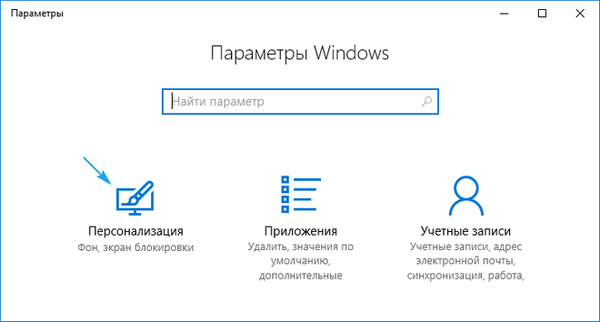
3. Кликнете върху името на третия раздел.

4. В менюто "Фон" изберете "Снимка".
Между другото, новата ОС ви позволява да показвате информация, интересуваща потребителя, на заключения екран и да създавате слайдшоу върху него, състоящ се от стандартни или избрани графични файлове от всяка директория.
5. Посочете предложеното изображение или щракнете върху „Преглед“ и изберете вашето изображение в естествената разделителна способност на екрана.
Можете да проверите как изглежда новият тапет, като използвате клавишите Win + L.
Tweaks.com Changer Changer
Преди да започнете да използвате приложението, помислете внимателно, използването на софтуер на трети страни може да доведе до проблеми във функционирането на операционната система.
Помощната програма се намира на сайта: https://tweaks.com/software/tweakslogon/.
1. Не забравяйте да направите точката на връщане "десетки".
2. Изтеглете помощната програма (връзката се намира по-горе)
3. Извършваме неговата инсталация и стартираме от прозореца на инсталатора.
4. Щракнете върху първата икона в горната част на интерфейса и задайте пътя към картината, чрез която възнамеряваме да променим снимката на заключения екран.
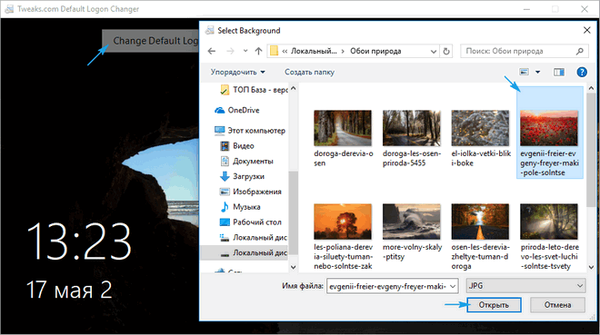
В резултат на това картината ще бъде заменена.
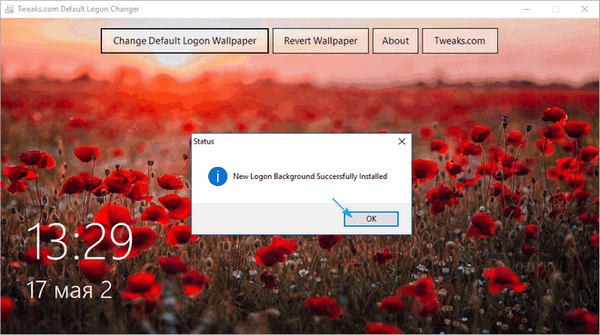
За да върнете всичко обратно, вторият бутон ще ви помогне: "Възстановяване на тапет".
За да видите какво се е случило, задръжте Win + L, за да извикате заключения екран.
Както можете да видите, лесно е да се разбере дори с английската версия на помощната програма.
Допълнителна информация
Windows 10 активира и деактивира фоновото изображение по време на оторизацията в акаунта чрез редактиране на съответния регистър ключ. Вместо снимка или друг растер файл, фонът ще бъде изпълнен с основния цвят, избран при персонализиране (вижте първия раздел).
1. Изпълнете regedit в лентата за търсене.
2. Отворете клона на HKLM.
3. Отидете на секцията Софтуер.
4. След това следвайте пътя: "Политики \ Microsoft \ Windows".
5. В под ключ "Система" създайте ключ DWORD с името "DisableLogonBackgroundImage" и стойност 1 (един в шестнадесетичен).
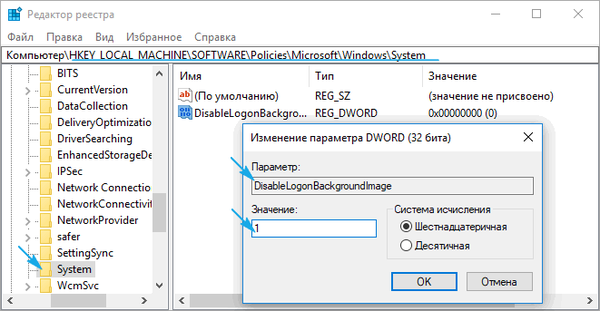
Премахването на ключ или промяна на стойността му на нула ще върне всичко на мястото си.











